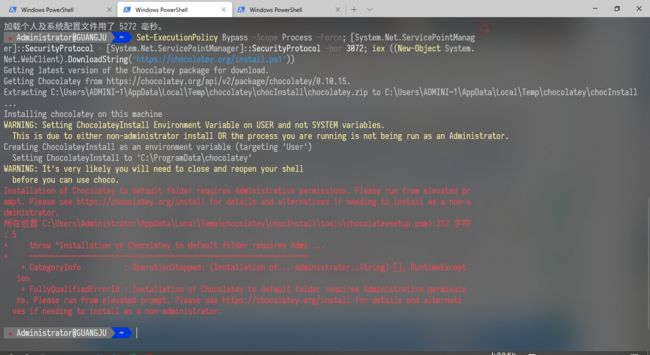未经博主允许不得转载。经许可的转载需注明作者和博客主页:
博客主页:[www.91guangju.com](http://91guangju.com) 作者:guangju
Chocolatey是一款专为Windows系统开发的、基于NuGet的包管理器工具,类似于Node.js的npm,,Ubuntu的apt-get,可以让你在windows下像linux一样用命名行安装软件,省去了一直单击下一步的烦恼,简称为choco。它是成为一个去中心化的框架,便于开发者按需快速安装应用程序和工具,对安装各种编程环境非常方便,可以试一下哦
Chocolatey的官网: https://chocolatey.org/
## 介绍
通过命令行来一键安装程序,我们借助的是 [Chocolatey](https://chocolatey.org/) 这款软件包管理器。它事实上是为了习惯于 Linux 的程序员们准备的,因为在 Linux 中安装程序,通常都只需要一条安装命令就可以完成。
## 前提条件:
- Windows 7+ / Windows Server 2003+
- PowerShell v2 +
- .NET Framework 4+(如果您没有安装,则安装将尝试安装.NET 4.0)而已!所有你需要的是choco.exe(你从安装脚本中获得)
## 安装
1. 打开cmd或者powershell 工具 执行以下命令
```js
Set-ExecutionPolicy Bypass -Scope Process -Force; [System.Net.ServicePointManager]::SecurityProtocol = [System.Net.ServicePointManager]::SecurityProtocol -bor 3072; iex ((New-Object System.Net.WebClient).DownloadString('https://chocolatey.org/install.ps1'))
```
或者
Chocolatey的作者创建了一个短网址,包含了Chocolatey的安装脚本。如果还是嫌上面的太长的话,可以试试这个(在管理员权限下的Powershell中):
```
iwr https://cin.st | iex
```
注: 安装命令以[官方](https://chocolatey.org/install)为准
有时有这个提示也是可以的
**自定义安装位置:**
以上都是安装到了默认位置C:\ProgramData\Chocolatey,如果现在其他地方安装Chocolatey的话,需要新建一个环境变量ChocolateyInstall,值是你希望安装到的文件夹。然后手动创建这个文件夹。然后再运行上面的命令。如果已经安装了,可以再次运行安装命令,这样可以重新安装到你指定的位置。
2. 检测是否安装成功
输入命令
```
choco -v | choco
```
会显示版本号,就证明安装成功
3. 升级Chocolatey
```
choco upgrade chocolatey
```
4. 卸载Chocolatey
[官网](https://chocolatey.org/docs/uninstallation)教程更详细
5. 安装ruby等示例
执行命令 ,安装ruby
``` js
choco install --yes ruby
```
执行命令 ,安装 Python
```
choco install python
```
## Chocolatey用法
1. **search命令:**choco search 关键字
会搜索出所有包含关键字的软件包。例如搜索jdk会列出eclipse等好几个软件。
2. **install命令:**choco install 软件包名称
安装对应的软件包。
3. **update命令:**choco upgrade 软件包名称
更新对应的软件包。
4. **uninstall命令:**choco uninstall 软件包名称
会卸载指定的软件包。
## 命令
1. 命令
```
search - 搜索包
choco search something
list - 列出包
choco list -lo
install - 安装
choco install baretail
pin - 固定包的版本,防止包被升级
choco pin windirstat
upgrade - 安装包的升级
choco upgrade baretail
uninstall - 安装包的卸载
choco uninstall baretail
安装Ruby Gem -
choco install compass -source ruby
安装Python Egg -
choco install sphynx -source python
安装IIS服务器特性 -
choco install IIS -source windowsfeatures
安装Webpi特性 -
choco install IIS7.5Express -source webpi
```
2. 常用的一些命令
1)列出本地已安装的包
```
choco list –local-only
```
2)列出Windows系统已安装的软件
```
choco list -li 或使用 choco list -lai
```
3)升级所有已安装的包
```
choco upgrade all -y
```
更改包安装路径
4)Chocolatey在安装包的时候,默认路径是按照系统的默认路径来的,如果想修改安装路径可以这样处理:
- 执行“开始/运行”命令(或者WIN + R),输入“regedit”,打开注册表。
- 展开注册表到下面的分支[HKEY_LOCAL_MACHINE\SOFTWARE\Microsoft\Windows\CurrentVersion],
- 在右侧窗口中找到名为“ProgramFilesDir”的字符串,双击把数值“C:\Program Files”修改为“D:\ProgramFiles”,确定退出后,即可更改常用软件的安装路径了。
5)chocolatey自身的升级
```
choco upgrade chocolatey
```
如果不想在命令行下搜索和安装软件包,可以安装ChocolateyGUI,这是一个图形化的界面,可以方便的执行上述命令。
```
choco install chocolateygui
```
除了在命令行中搜索软件包,还可以直接在Chocolatey网站上搜索软件包,细心的同学会发现在网站上有一些同名的软件包,不同之处在于一个后面有Install,另一个则没有。这两者的区别是:有Install的软件包在安装之后,会在控制面板的添加和删除程序中找到。
## 其他
1. **可能遇到的问题**
**操作超时:**
这是由于网络不畅通造成的,多试几次就行了。如果你的网络不好,建议还是直接使用下载工具到官网上下载安装软件包比较好。
2.
**无法加载文件 ,因为在此系统上禁止运行脚本。**
这是由于系统的执行策略造成的。有兴趣的同学可以到微软官方说明这里了解详细信息。默认情况下是严格模式,允许执行命令但是禁止执行脚本。输入以下命令将执行策略设置为允许签名的远程脚本就行了。
```
Set-ExecutionPolicy -ExecutionPolicy RemoteSigned
```
- 我一般用choco安装各种编程环境,因为安装软件习惯自己指定安装目录,可是choco默认安装在C盘,而编程环境在C盘会减少出现问题的概率,所以一般软件exe程序,环境用choco ,当然路径也是可以改的,但是我懒
如果在安装过程中有其他问题,或者需要帮助,可以给我留言!欢迎打扰
未经博主允许不得转载。经许可的转载需注明作者和博客主页:
博客主页:[www.91guangju.com](http://91guangju.com) 作者:guangju